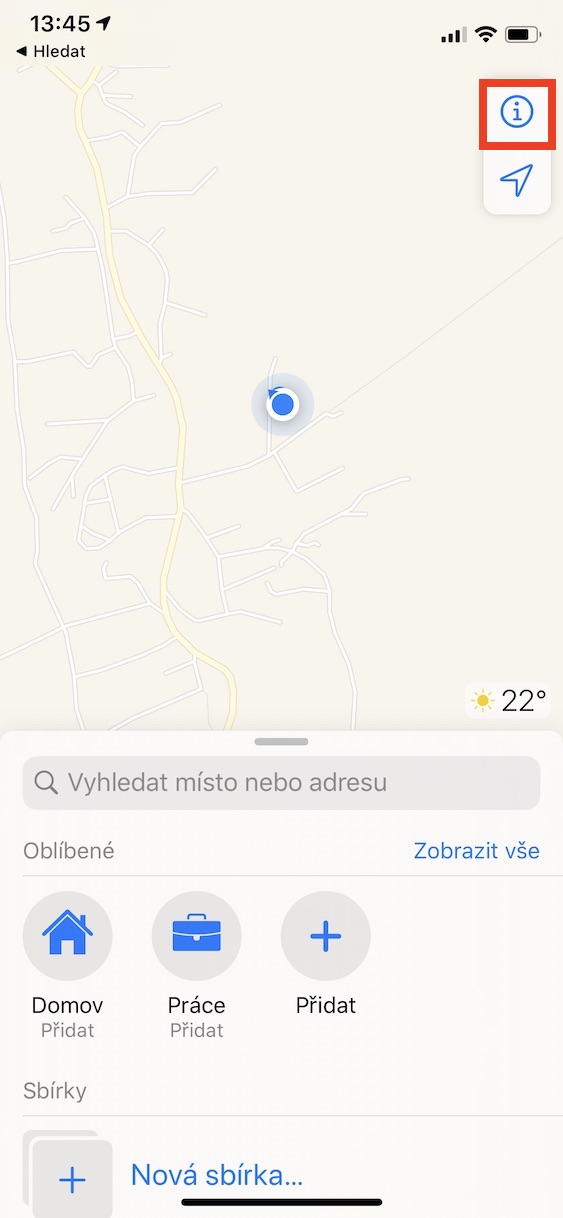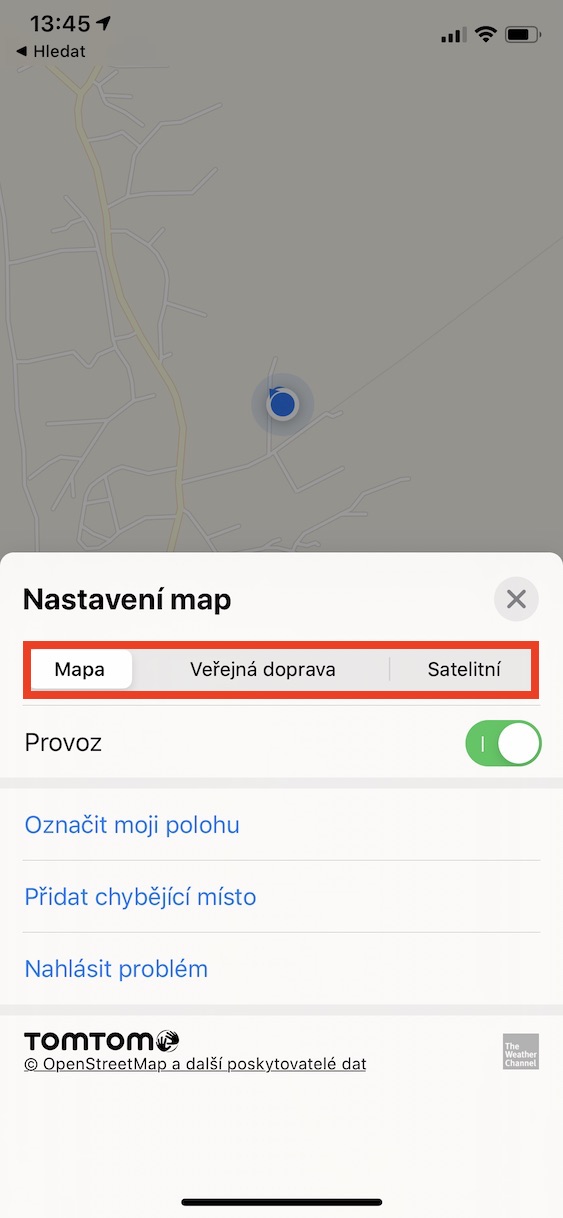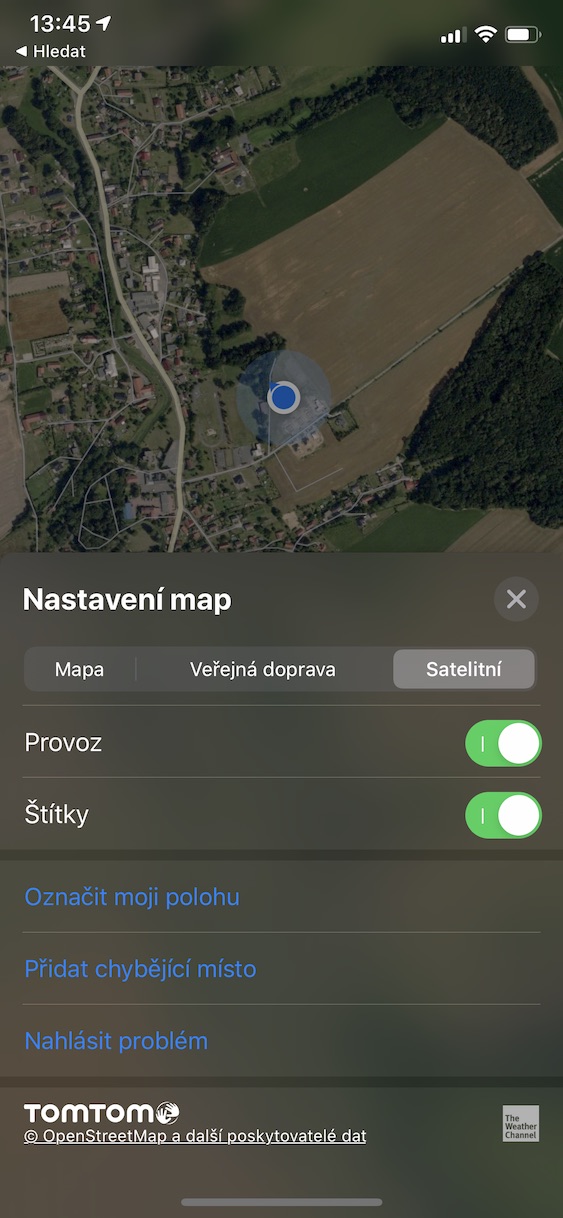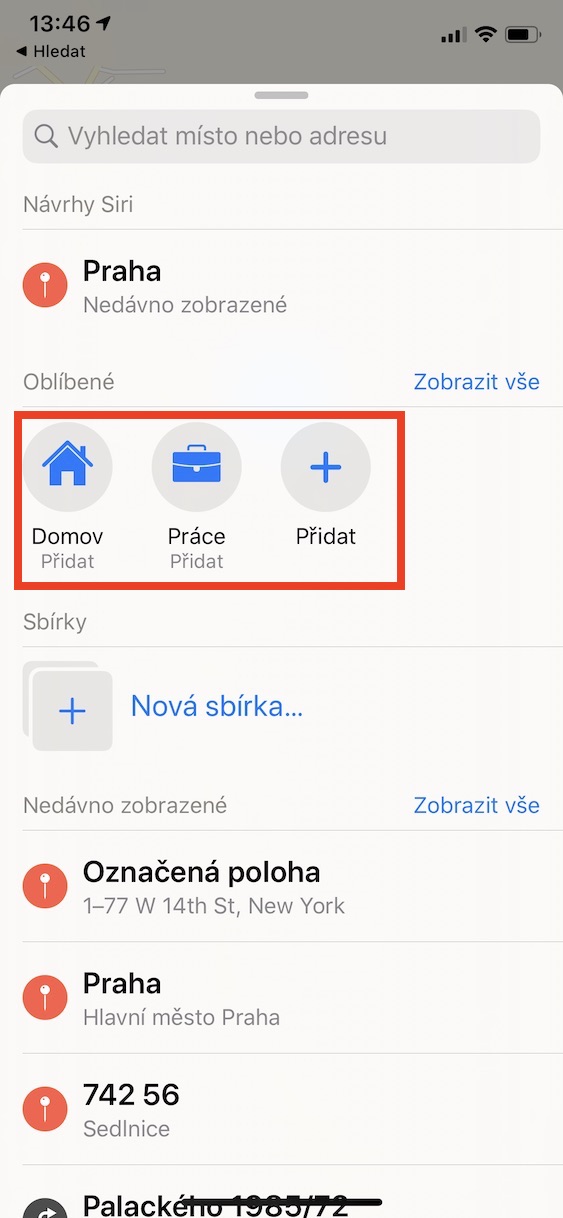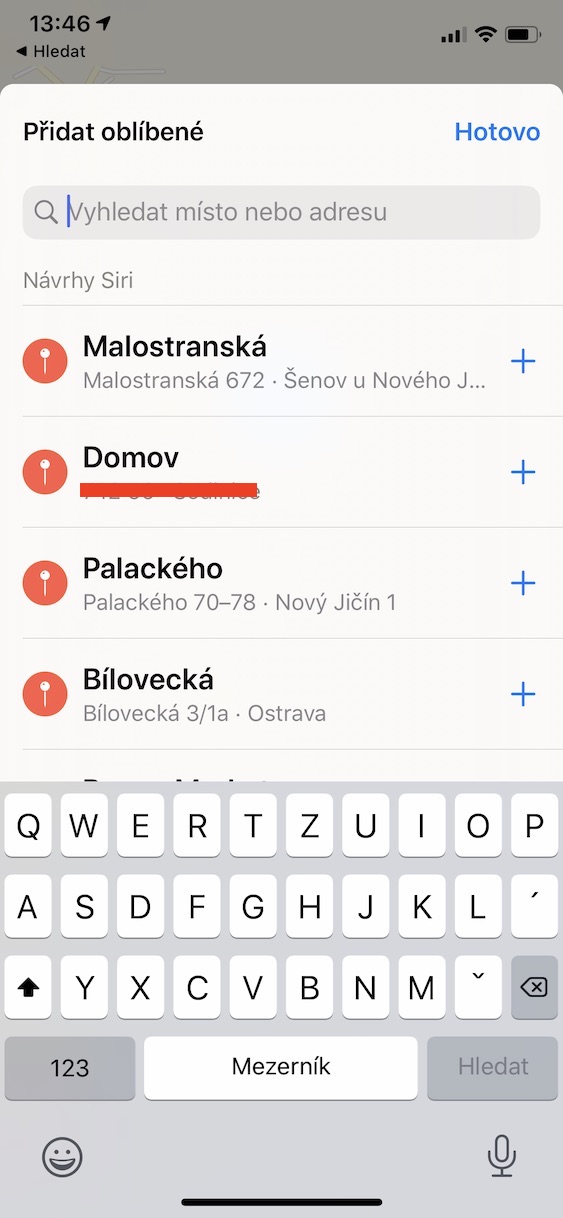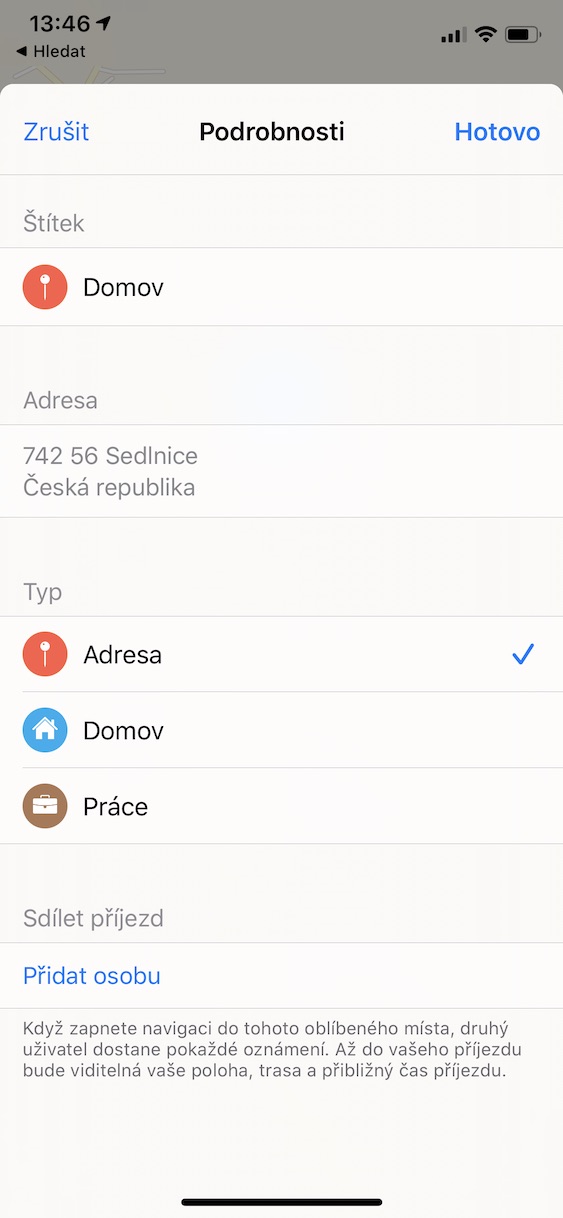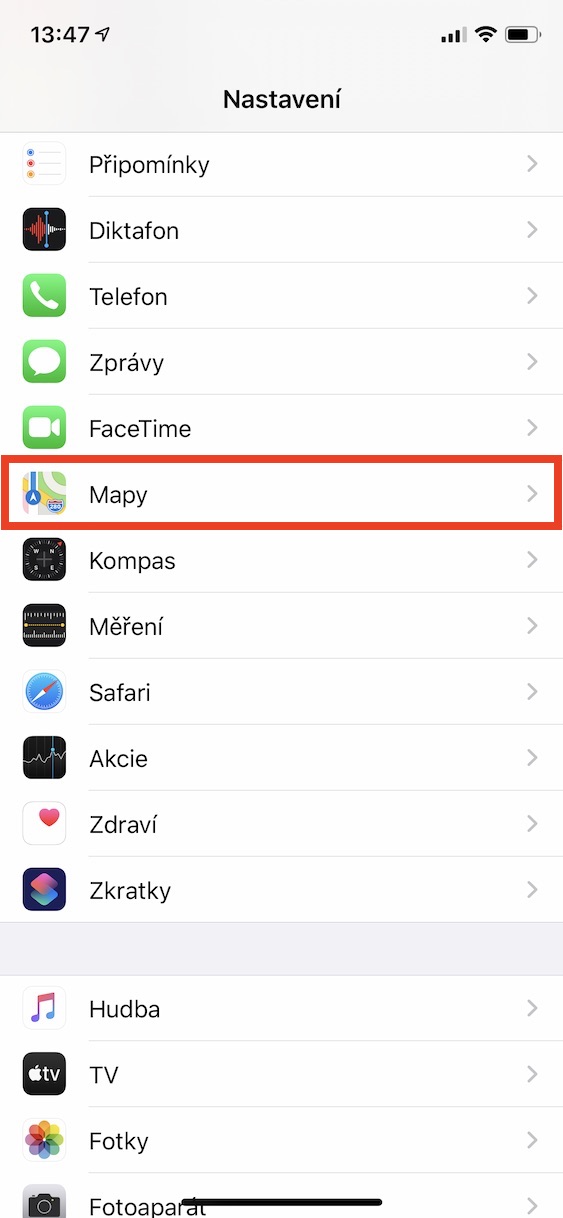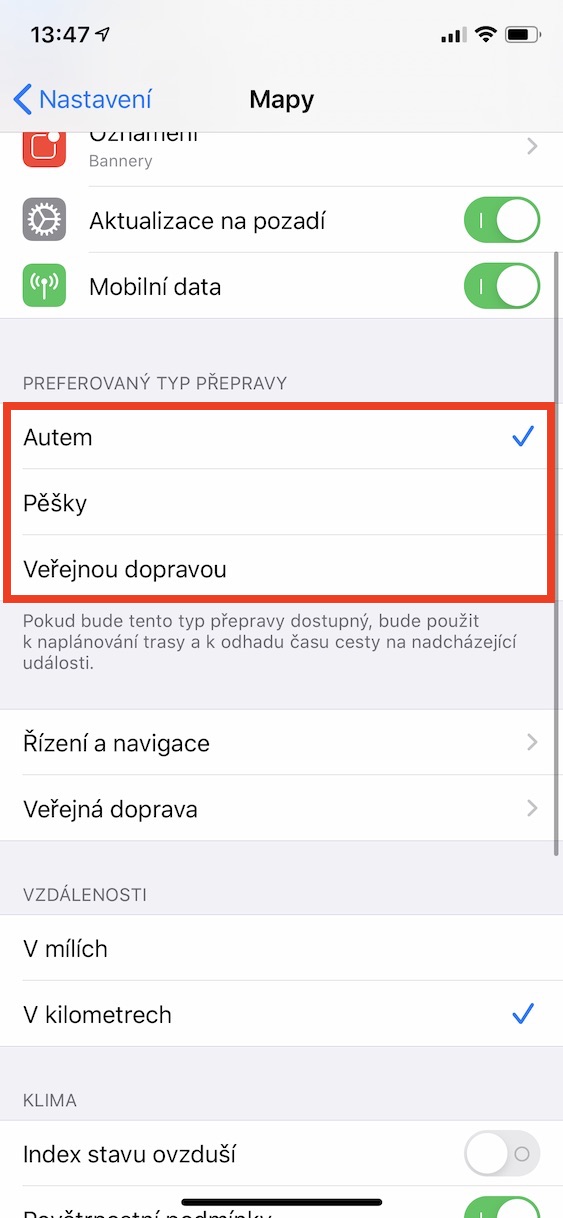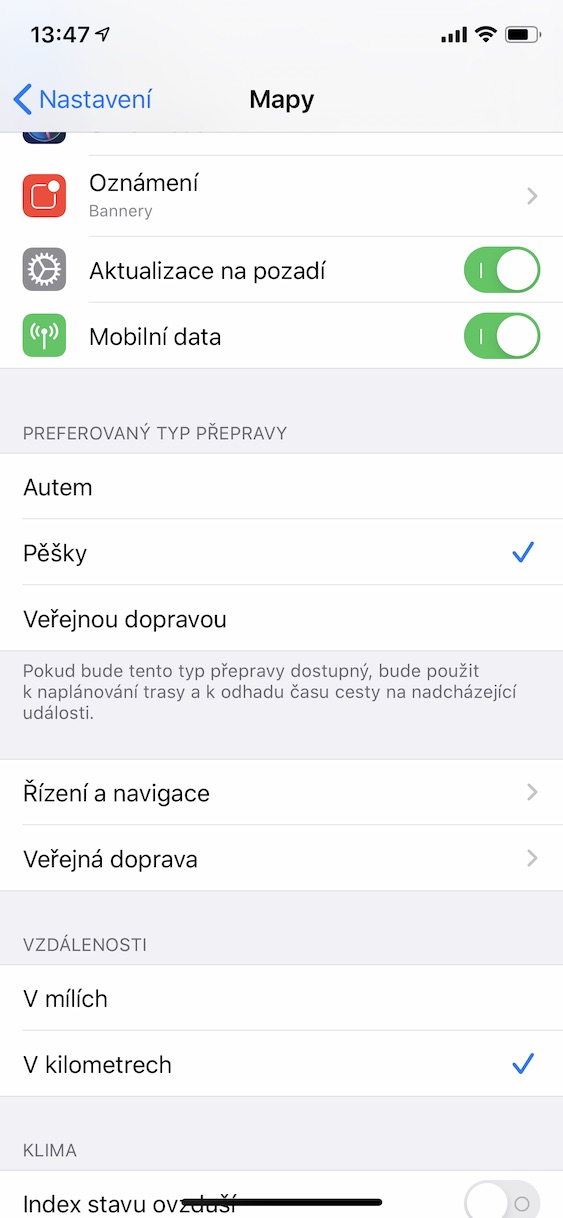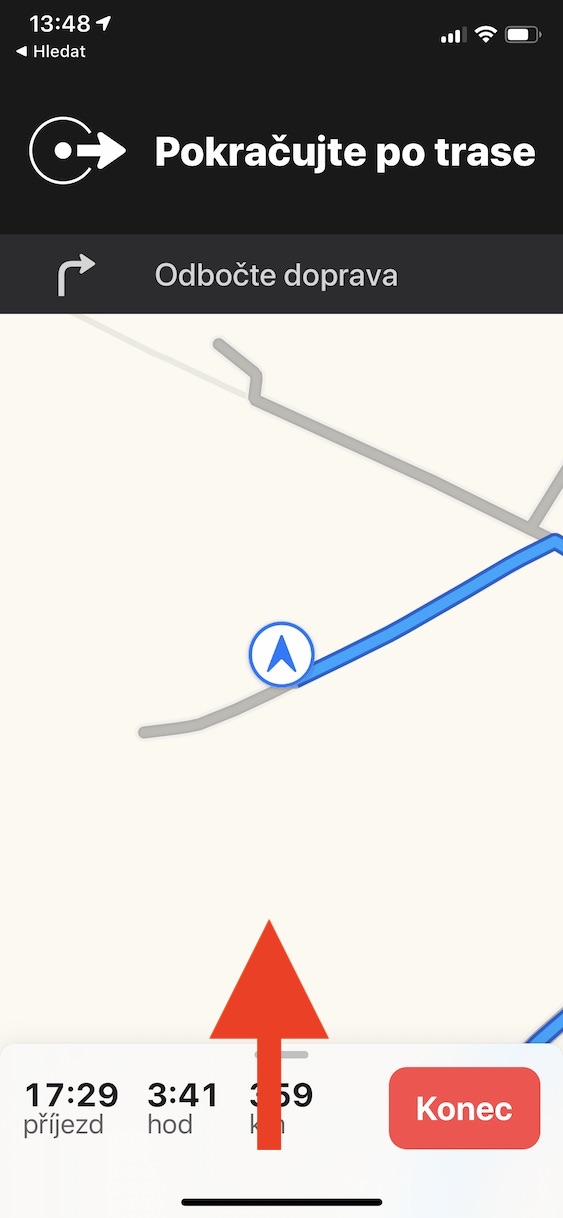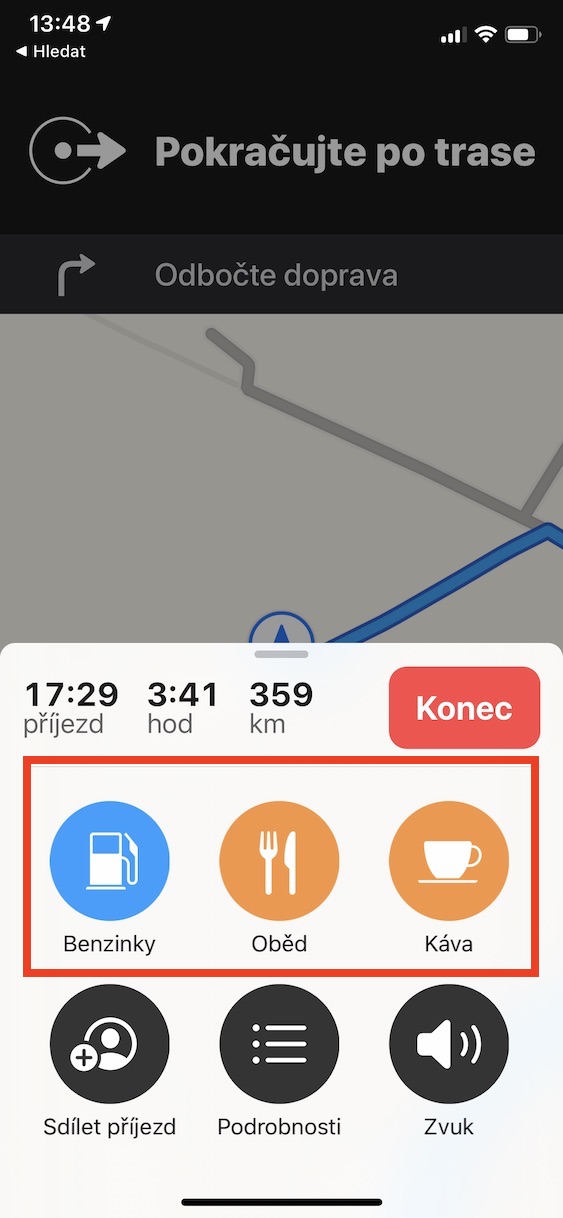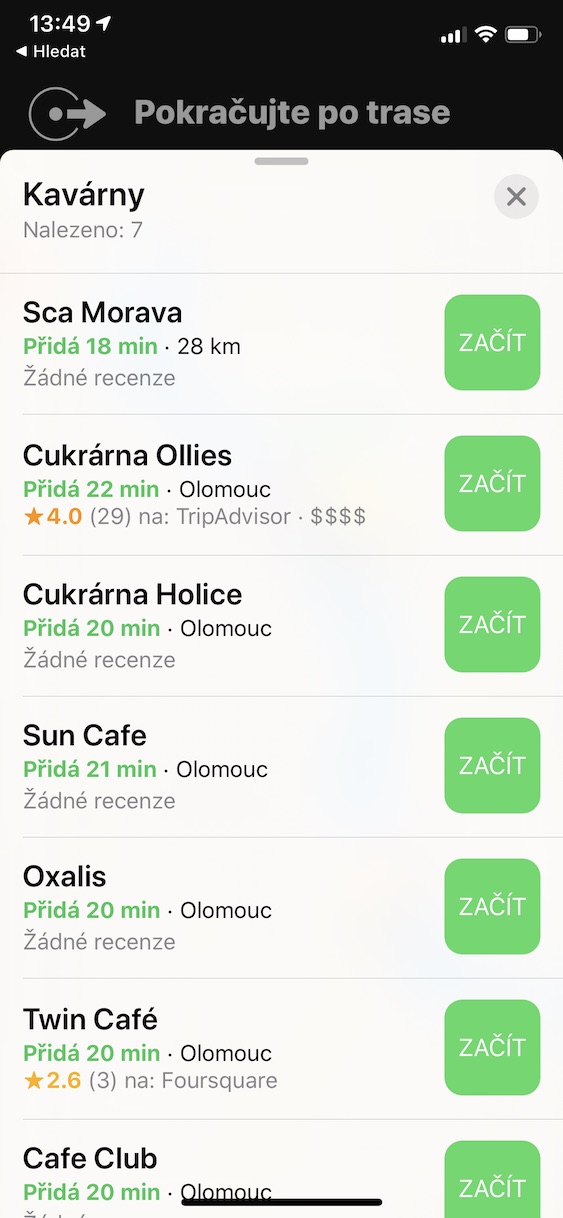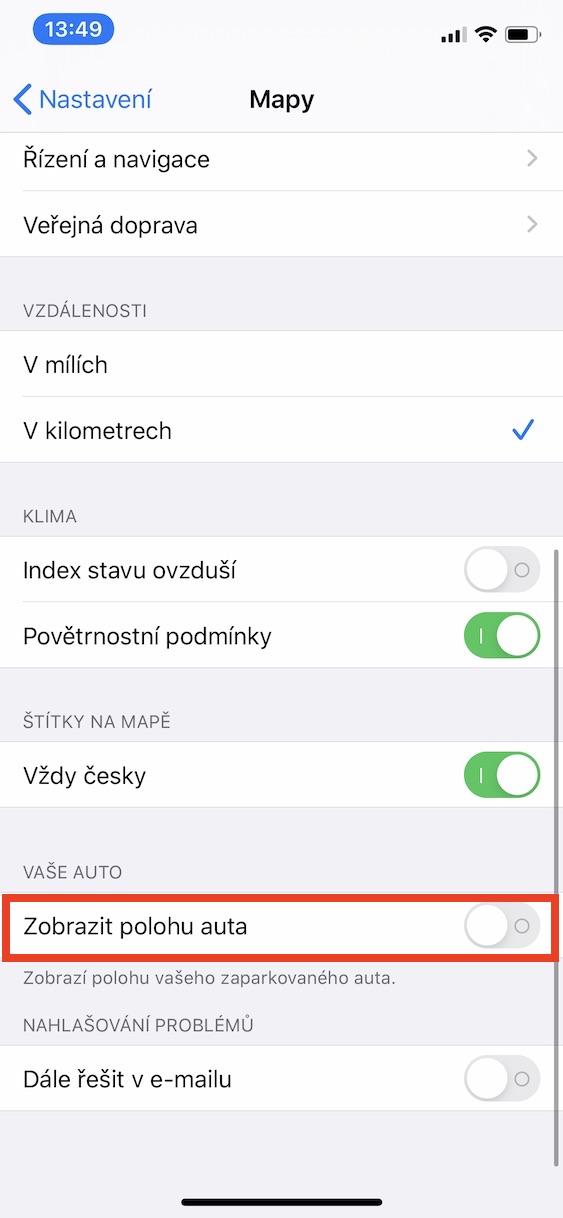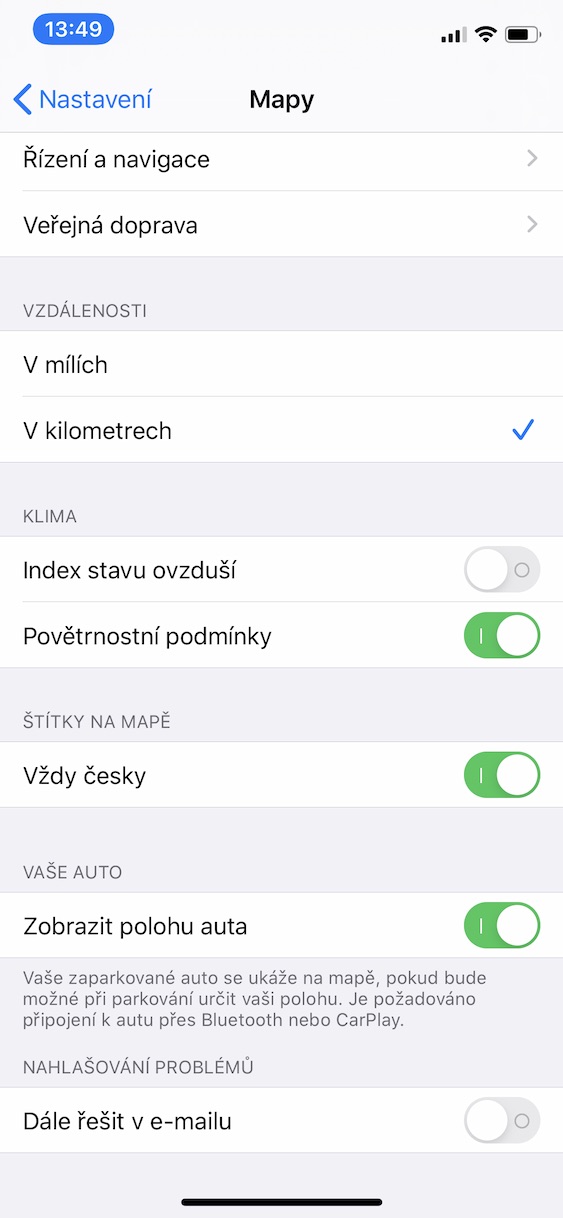Enamiku kasutajate jaoks on populaarseimad Google'i navigeerimisrakendused, kuid on ka neid, kes eelistavad iOS-i seadmetesse sisseehitatud native Mapsi, olenemata sellest, kas nad eelistavad täpsemat häälnavigatsiooni, nende jaoks selgemat liidest või täiuslikku rakendust Apple'is. Vaata. Täna näitame teile mitmeid funktsioone, mis muudavad igapäevase kasutamise kindlasti meeldivamaks.
See võib olla sind huvitab

Muuda vaadet
Kui teile Mapsis seatud vaade ei meeldi, pole seda raske muuta. Avage rakendus kaardid ja liikuda juurde Seaded. Ülaosas saate valida kolme valiku vahel: kaart, ühistransport ja satelliit. Tšehhis kehtivad aga ühistranspordile olulised piirangud – Maps toetab seda ainult Prahas ja selle ümbruses.
Aadresside lisamine lemmikutesse
Kui käite sageli teatud kohtades, võib osutuda kasulikuks lisada need oma lemmikute hulka. Puudutage ülaosas Mapsi omarakenduses valikut Lisama ja koht Otsi. Saate sellele hõlpsasti sildi lisada. Kui olete lõpetanud, puudutage Valmis. Soovi korral saate lisaks lemmikkohtadele lisada kodu ja töökoha järjehoidjatesse.
Eelistatud transpordivahendi seadistamine
Apple Maps on algse kalendriga väga hästi integreeritud, nii et see suudab prognoosida tulevaste sündmuste reisiaega. Hinnang toimub ühelt poolt praeguse liikluse andmete põhjal ja seejärel selle, millise transpordi olete esmaseks määranud. Transpordiandmeid on lihtne muuta. Avage rakendus Seaded, vali kaardid ja kerige valikuni Eelistatud transpordiliik. Siin saate valida valikute Auto, Jalgsi ja Ühistransport, kuid kahjuks kehtivad viimati mainitud tüübile piirangud - meie regioonis on kasutatavus ainult Praha ja selle ümbruse jaoks.
Huvitavate kohtade kuvamine navigeerimise ajal
Kui olete võõras keskkonnas ja lähete pikale teekonnale, peate võib-olla minema kohvikusse või bensiinijaama. Saate neid kohti Mapsis väga lihtsalt vaadata. Kui navigeerimine töötab, puudutage lihtsalt nuppu Saabumine ja pakutavate valikute hulgast valige, mida soovite oma piirkonnast otsida. Kaardid näitavad teile huvitavaid kohti koos hinnangutega ja annavad teile teada, mitu minutit teie teekond kestab. Kui olete oma valiku teinud, puudutage Alusta.
Vaadake oma auto asukohta
Selle funktsiooni kasutamiseks peab telefon olema Bluetoothi või CarPlay kaudu autoga ühendatud. Kui teie sõiduk toetab mõnda neist funktsioonidest, avage see lihtsalt Seaded, liikuda sektsiooni kaardid a sisse lülitada lüliti Näita auto asukohta. Kui juhtute oma auto kuskile parkima ja täpse asukoha unustate, võite lihtsalt lasta Mapsil teid sinna navigeerida.